5 Cara Menghapus History Google Chrome di PC, Android dan iOS
Bisa di PC maupun HP, berikut ini bagaimana cara menghapus history Google Chrome.

Ilustrasi Google Chrome. (Pixabay/ Gerd Altmann)
Hitekno.com - Berikut ini adalah cara menghapus history Google Chrome di PC dan HP, nggak pakai ribet.
Buat kamu yang nggak mau histori pencarian kamu di Google Chrome diketahui orang lain, kamu bisa menghapusnya kok.
Caranya juga mudah, kamu tinggal mengikuti cara-cara di bawah ini:
Baca Juga: 2 Extension Chrome untuk Download Foto Instagram Gratis
Cara menghapus history Google Chrome di PC
- Buka Chrome
- Di kanan atas klik Lainnya ikon titik tiga
- Klik History, lalu History
- Di sebelah kiri, klik Hapus Data Penjelajahan (clear browsing data)
- Dari menu drop-down, pilih berapa banyak histori yang ingin dihapus. Jika menghapus semuanya, pilih Sepanjang waktu (all time)
- Centang kotak untuk info yang Anda inginkan agar dihapus oleh Chrome, termasuk "history penjelajahan"
- Klik Hapus data (clear data)
Cara menghapus semua aktivitas history di PC
- Menghapus semua aktivitas history
- Buka Chrome
- Di kanan atas, klik Lainnya ikon titik tiga
- Klik History, lalu History
- Centang semua kotak di samping setiap item yang ingin Anda hapus dari History
- Di kanan atas, klik Hapus data (clear data)
- Konfirmasi dengan mengklik Hapus
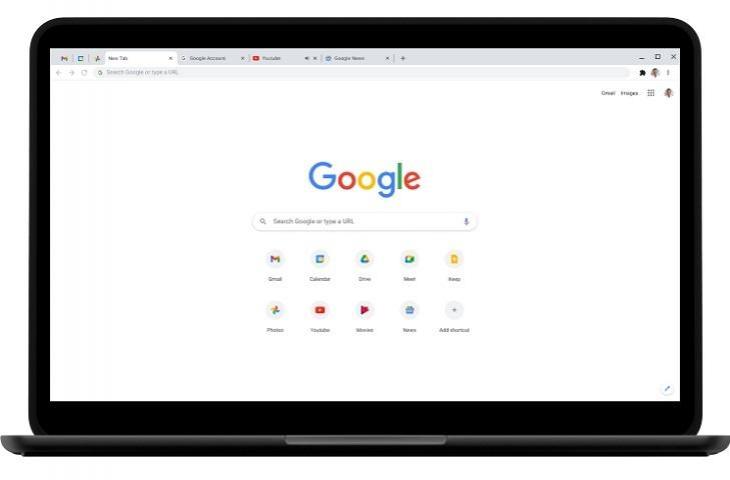
Cara menghapus history Google Chrome di HP Android
Baca Juga: 7 Extension Chrome untuk Download Video Gratis 2022
- Buka Chrome di ponsel atau tablet Android
- Di kanan atas, klik Lainnya dan klik History
- Jika kolom URL Anda berada di bagian bawah, geser ke atas pada kolom URL.
- klikHistory ikon gambar jam
- Klik Hapus data browsing (clear browsing data)
- Di samping kolom Rentang waktu (time range), pilih berapa banyak history yang ingin dihapus.
- Untuk menghapus semuanya, klik Sepanjang waktu (all time)
- Centang "Histori browsing" dan Hapus centang data lain yang tidak ingin dihapus
- Klik Hapus data (clear data)
Cara menghapus semua aktivitas history di HP Android
- Buka Chrome di ponsel atau tablet Android
- Di kanan atas, klik Lainnya dan klik History
- Jika kolom URL Anda berada di bagian bawah, geser ke atas pada kolom URL.
- Tap History ikon gambar jam
- Temukan entri yang ingin dihapus
- Di bagian kanan, klik Hapus
Cara menghapus history Chrome di iOS
- Buka Chrome di iPhone atau iPad
- Di kanan bawah, klik Lainnya dan pilih History
- Di bagian bawah, klik Hapus Data Penjelajahan (clear browsing data)
- Centang Histori browsing. Biasanya kotak ini sudah dicentang secara default
- Hapus centang pada item lain yang tidak ingin dihapus.
- Klik Hapus Data Penjelajahan dan klik untuk konfirmasi Hapus Data
Penjelajahan - Di kanan atas, pilih Selesai
- Menghapus semua aktivitas history
- Buka Chrome di iPhone atau iPad
- Di kanan bawah, klik Lainnya dan pilih History
- Di bagian bawah klik Edit
- Centang entri yang ingin dihapus atau pilih semua untuk hapus menyeluruh
- Klik Hapus
- Di kanan atas, klik Selesai
Itulah cara menghapus history Google Chrome di PC, Android, dan iOS.
Baca Juga: Cara Menghapus Ekstensi Chrome Terbaru, Mudah Banget














